Модуль «Бренды»
Модуль «Бренды» позволяет владельцам магазинов на платформе OpenMall создать на главной странице красивый блок в который можно поместить фотографии, например, брендов и прикрепить к ним ссылки. Модуль «Бренды» — это бесплатный модуль и он доступен для пользования для любого магазина на платформе OpenMall. Данные модуль будет очень хорошим дополнением для Вашего магазина, а также придаст магазину современный стильный вид.
Давайте теперь разберемся о том как настроить данный блок для Вашего сайта.
Во-первых, Вам нужно авторизироваться на Вашем магазине от имени администратора. Для этого переходим в и нажимаем на картинку шестеренки, после этого Вы попадете в настройки Вашего магазина.
Далее нужно перейти в блоки товаров и создать блок.
Переходим на страницу выбора блоков и выбираем «Бренды«:
Далее видим ряд настроек блока брендов.
Тип блока - видим тип блока Бренды, то что нам и надо.
Название - вводим название блока, оно будет отображаться на главной странице, например, Наши бредны.
Привязка к поставщику — выбираем на каком из поставщиков будет отображаться данный блок, если у Вас один поставщик тогда можно отображать на всех, если у Вас несколько постащиков, тогда можно создать для каждого поставщика отдельный блок брендов и при создании надо выбирать для какого поставщика он будет отображаться.
Фон блока — в этой настройке можно выбрать цвет фона для блока бренды или загрузить текстуру в качестве фона.
Вид - можно выбрать как будут отображаться бренды, в виде списка или списка который можно прокрутить(ротатора).
Количество брендов в рядке — здесь можно выбрать количество брендов в одной строке, можно выбрать 5, 7 или 9 брендов в строке.
Добавить бренд - с помощью этой кнопки и можно наполнить наш блок брендами.
Открывать ссылку — можно выбрать действие которое будет происходить при нажатии на бренд, а именно будет открываться страница на новой вкладке или в текущей.
Теперь перейдем к наполнению блока брендов. Нажимаем на Добавить бренд и видим что появляются поля для наполнения их информацией. Можно добавить фотографию, нажатием кнопки «Выберите изображение», можно вписать название бренда, а также вставить ссылку по которой будет перенаправлен клиент после нажатия на картинку бренда или название.
Создаем нужное нам количество брендов и нажимаем сохранить. Для примеры мы создали блок брендов с марками автомобилей. Рекомендуем использовать фотографии с форматом PNG, так как бренды без фона будут красиво смотреться на Вашей главной странице, но и конечно же можно и добавлять картинки других форматов.
После сохранения переходим на главную страницу и смотрим на результат.
Или на примере брендов одежды.
На каждый бренд можно установить свою уникальную ссылку, например, если у нас витрина Next мы можем установить ссылку на Adidas и при нажатии перейдем на страницу с товарамы выбраного бренда.
Обращаем Ваше внимание что блок бренды имеет широкое применение, его можно использовать не только с картинками брендов, например, можно сделать блок к категориями товаров, и поставить ссылки на целенаправленные страницы. Например, можно добавить фотографию женской обувь, написать в имени бренда «Женская обувь».
По всем вопросам и консультациям обращайтесь в службу поддержки сайта.

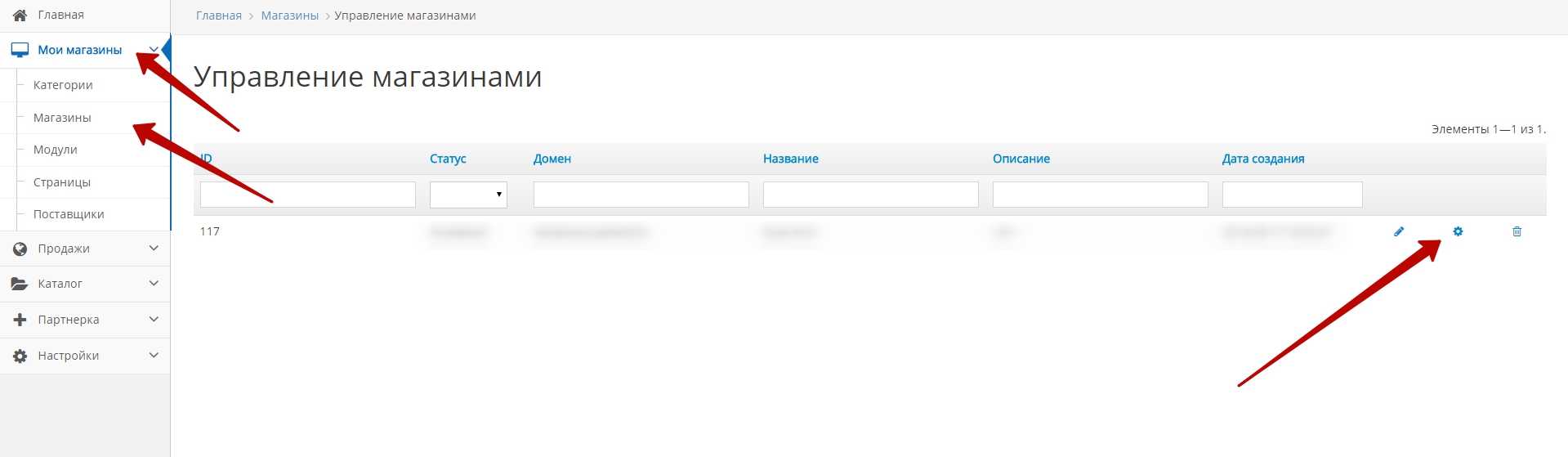
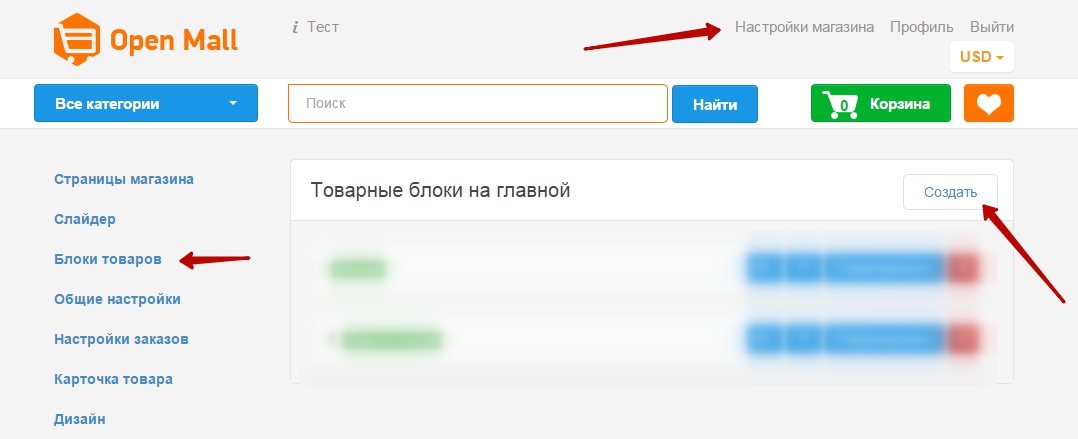
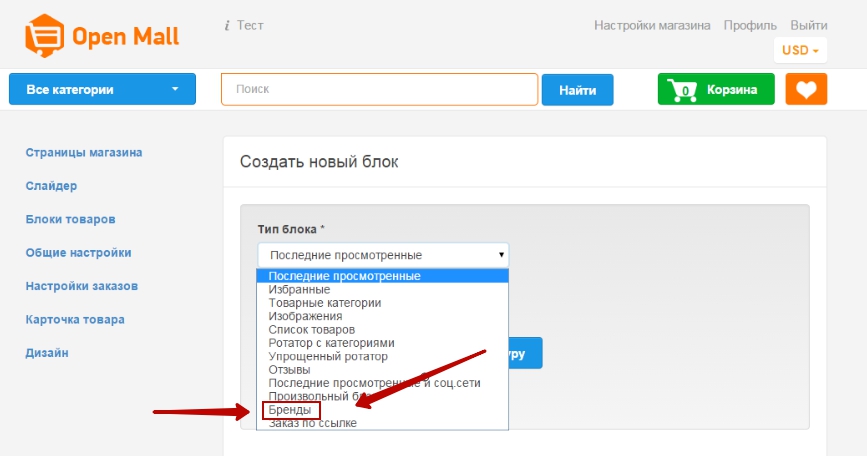


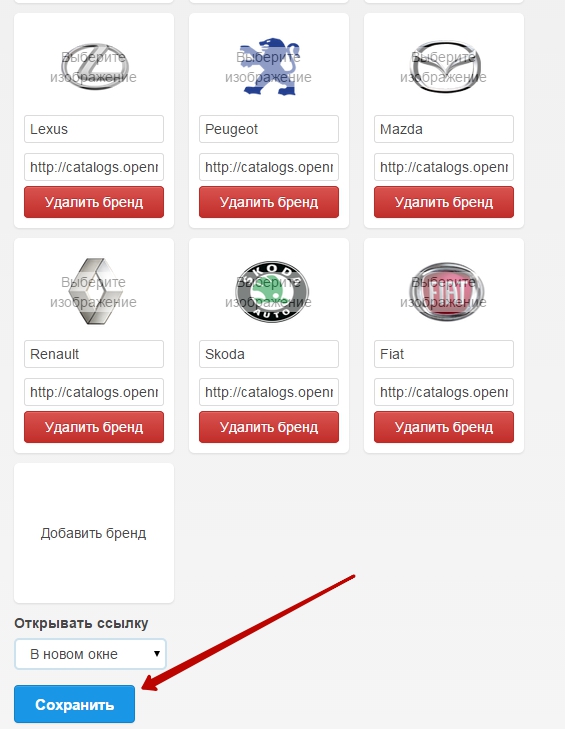
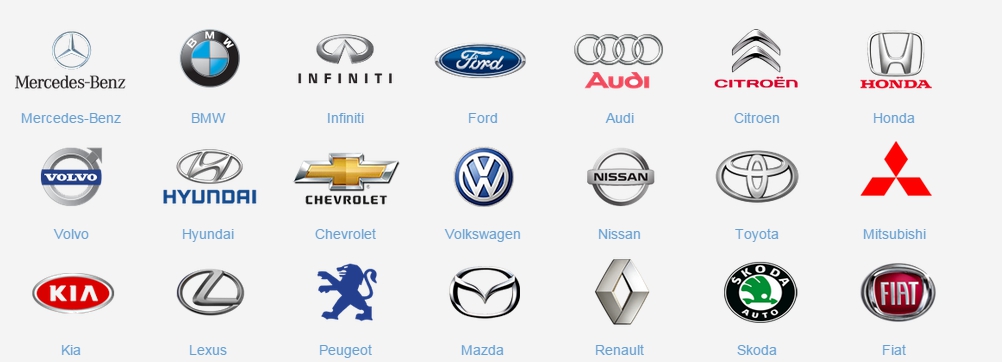
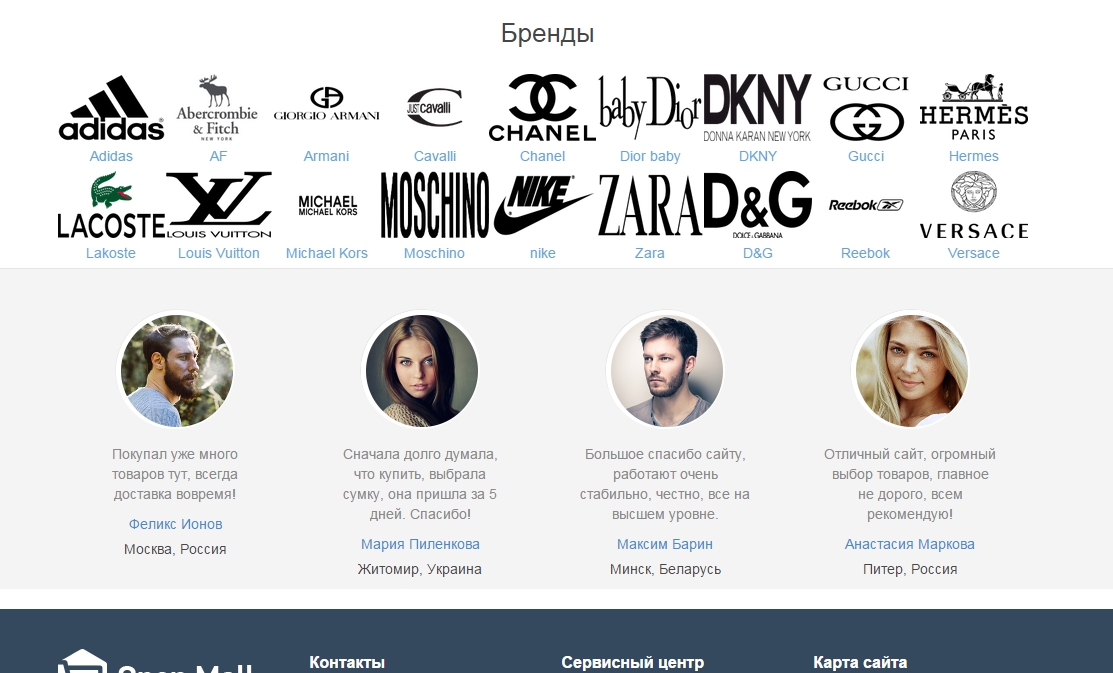


 Узнайте как открыть свой Кэшбэк сервис и зарабатывать на покупках.
Узнайте как открыть свой Кэшбэк сервис и зарабатывать на покупках. 







